iPhoneをiTunesに接続する時、「デバイスから無効な反応が返ってきたため、iPhoneに接続できませんでした。」というエラーメッセージが表示されて接続できない場合もあります。iTunesがiPhoneを認識しないとiPhoneデータの管理も不可能になりますので、ここではエラー「デバイスから無効な反応が返ってきたため、iPhoneに接続できませんでした。」の原因と対処法を紹介します。そのほか、エラー発生時のiTunesの代替ソフトについてもお勧めします。
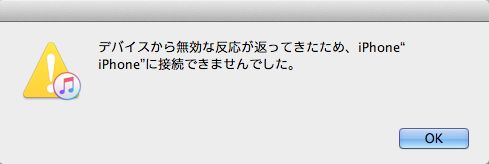
関連記事:
iPhone接続時「ドライバがインストールされていません」エラーの解決法
【Windows 10・Mac】iTunesがiPhoneを認識しない時の対処法
iTunesでエラー4013/4014を修復する手順
代替ソフト「FonePaw DoTrans」無料体験版ダウンロード:
対策:
1、iPhone画面の「信頼」をタップする
2、パソコンとiPhoneを再起動
3、USBケーブルを入れ替える
4、iTunes代替ソフト「FonePaw DoTrans」を試す
5、iTunesとiPhoneのiOSを最新バージョンにする
6、Mac・WindowsのOSも最新バージョンにする
7、Apple Mobile Device USB Driverを確認
1、iPhone画面の「信頼」をタップする
iPhoneで「信頼」をタップしないとパソコン側はアクセスできませんので、まずはiPhone画面の「このコンピュータを信頼しますか?」の「信頼」をタップしてiPhoneロックを解除してください。
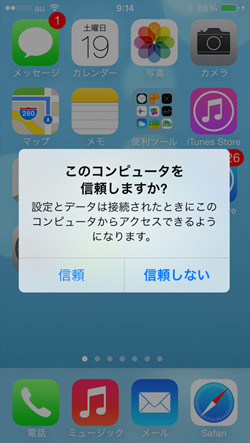
2、パソコンとiPhoneを再起動
ロックを解除しても「デバイスから無効な反応が返ってきたため、iPhoneに接続できませんでした」が解決されないと、パソコンとiPhoneを再起動してから、もう一度接続してみてください。
3、USBケーブルを入れ替える
USBケーブルが壊れたため、iTunesはiPhoneを認識しなくてエラーが発生する可能性もありますので、ほかのUSBケーブルで繋いでみるほうがいいです。ちなみに、パソコン側のUSBポートも破損があるかもしれません。なるべくほかのUSBポートで再び接続してみてください。
4、iTunes代替ソフト「FonePaw DoTrans」を試す
iTunesのエラーでiPhoneデータを転送・管理できない時、ほかのiPhoneデータ管理ソフトを利用してiPhoneからPCへ写真・音楽・動画などを移してはどうですか?ここではiPhone向けの専門的なデータ移行ソフト「FonePaw DoTrans」を例にして、万が一時のiPhoneデータ管理方法を解説します。
ここでは動画を例にして、「FonePaw DoTrans」でデータを移す方法を紹介します。
ステップ1、PCにインストールした「FonePaw DoTrans」を起動してください。次にはIPhoneとパソコンを繋ぎます。iPhoneが認識されたら詳細情報がソフト画面に表示されます。
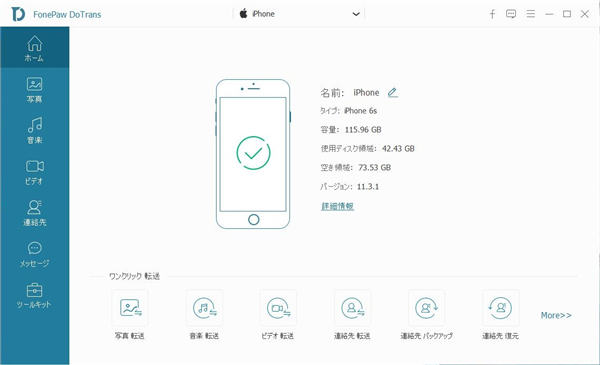
ステップ2、ソフトの左側のデータ種類を押せばiPhoneに保存したデータをプレビューできます。動画を転送する場合には「ビデオ」をクリックしてください。PCに移動したい動画を選択して頂部の「PCへエクスポート」を押します。そしてパソコン側の保存先を決めると動画が転送されます。
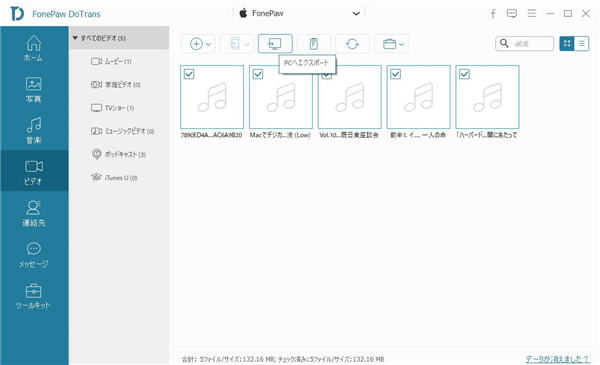
PCからiPhoneに動画を移動する場合、「+」ボタンを押してファイルやフォルダ単位でビデオをPCからiPhoneに転送できます。
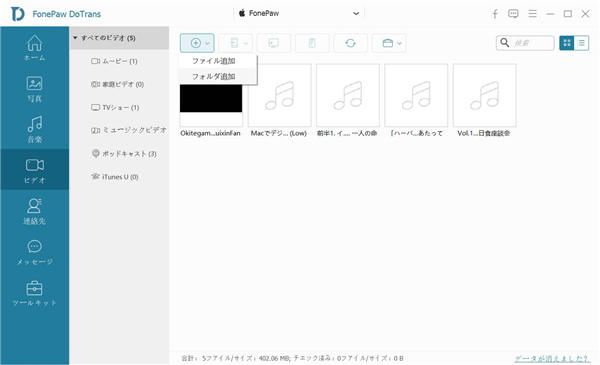
「FonePaw DoTrans」はiPhoneとiPhone、AndroidとiPhoneのパソコン経由でのデータ移行にもサポートします。複数のスマホをパソコンに繋いで、そして本ソフトで移行したいデータを選べば簡単にスマホの間にデータを転送できます。
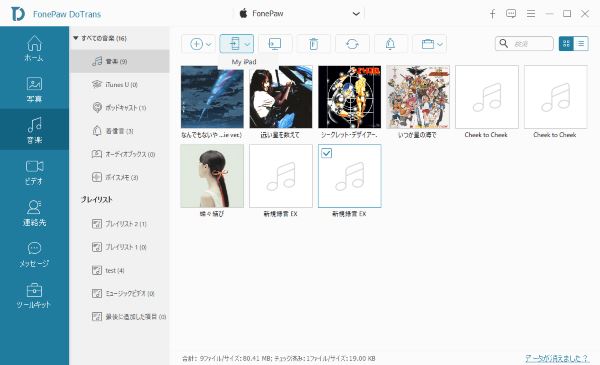
iTunesは「デバイスから無効な反応が返ってきたため、iPhoneに接続できませんでした。」などの突発的なエラーでiPhoneと接続できない時、このような代替ソフトを活用してiPhoneデータを管理してみましょう。
5、iTunesとiPhoneのiOSを最新バージョンにする
iTunesやiPhoneのiOSが最新バージョンではないとエラーが発生することは珍しくありません。特に最新iOSのiPhoneがバージョンが旧いiTunesと接続するとエラーになる可能性が高いですので、デバイスとソフトのバージョンを確認して、アップデートしてみてください。
iTunesのアップデート方法:【Mac/Win】iTunesのバージョンを確認する方法と最新版を入手する方法
6、Mac・WindowsのOSも最新バージョンにする
パソコン側のバージョンが古すぎるとiTunesとiPhoneに悪い影響があります。できればパソコン側もアップデートしてください。ちなみに、パソコン側のOSが古すぎて、アップグレードしても最新バージョンのiTunesをインストールできない場合もあります。その時、パソコンを買いなおして、或いはほかのパソコンでiPhoneを接続することを推奨します。
7、Apple Mobile Device USB Driverを確認
Windowsの「デバイス マネージャー」の「ユニバーサル シリアル バス コントローラー」には「Apple Mobile Device USB Driver」というアップルに関わるドライバーが搭載しているはずです。もしこのドライバーがなくなるとiPhone接続中にエラーが発生してもおかしくありません。その場合には「Apple Mobile Device USB Driver」を再インストールしてみてください。
それから、もし「Apple Mobile Device USB Driver」にはエラーが表示されると「Apple Mobile Device USB Driver」を再起動してください。
詳細記事:
iTunesがiPhone/iPadに接続できない問題の解決策
PCでApple Mobile Device USB Driveをダウンロード/インストールする方法
iPhoneとiTunesの接続問題についてはアップルにお問い合わせ
iPhone側は水没・低温・物理的な破損によってパソコン・iTunes側に認識されない場合、上記の方法でもうまくエラー「デバイスから無効な反応が返ってきたため、iPhoneに接続できませんでした。」を解決できないはずです。その時には早めにデバイスをアップルに修理を出すほうがよいです。
 オンラインPDF圧縮
オンラインPDF圧縮 オンラインPDF圧縮
オンラインPDF圧縮


